Não sabe como colocar temporizador no Instagram? É normal se sentir um pouco perdido ao usar o Insta. Afinal, mesmo usuários mais experientes na plataforma não conhecem todas as funcionalidades que a rede social oferece. Por isso mesmo, é importante aprender e pesquisar sobre os diferentes recursos que o Insta oferece.
Recentemente, publicamos um tutorial completo sobre como colocar temperatura no Instagram, que está fazendo sucesso entre nossos leitores. E também temos muitos outros conteúdos interessantes, perfeitos para você que quer crescer na rede social de fotos e vídeos, aprendendo cada detalhe sobre as ferramentas que estão presentes por lá.
E no artigo de hoje, preparamos um tutorial completo com prints sobre como colocar temporizador no Instagram. Continue lendo e aproveite!
Como colocar temporizador no Instagram para tirar uma foto
Conseguir a melhor foto para publicar no Instagram pode ser uma tarefa complicada. Afinal, quem se dedica a movimentar seu perfil, compra seguidores reais Instagram e quer crescer no meio digital para divulgar seu conteúdo ou negócio, não pode publicar fotos de qualquer jeito. É preciso ter um planejamento, o que inclui tirar a foto no ângulo certo.
Mas, infelizmente, o recurso de temporizador que antes estava disponível na câmera do Instagram, agora não está disponível mais. Ou seja, se você quiser tirar uma fotografia perfeita e contar com os segundos preciosos do temporizador para ajustar a imagem antes que a câmera faça a captura, precisará usar o temporizador da câmera do seu celular.
Felizmente, a qualidade ficará muito boa dessa forma, e depois você pode publicar sua foto no Instagram normalmente. Confira e aprenda!
Como colocar temporizador no Instagram para tirar foto passo a passo
Descobrir como colocar temporizador no Instagram para tirar foto é bem simples. Primeiro, escolha o que você quer fotografar. Com tudo pronto, é só seguir o nosso passo a passo!
Entre no câmera do seu celular, clicando sobre o ícone em formato de câmera. Lembrando que, esse processo é possível tanto em modelos Android, quanto iOS. Mas, o local das configurações pode ser ligeiramente diferente, dependendo do modelo do celular.
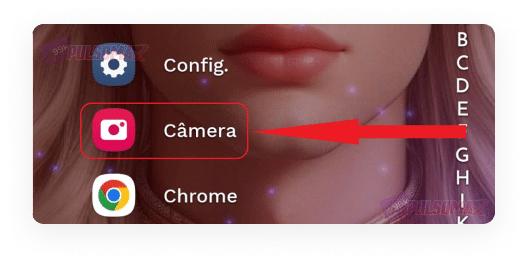
Agora, encontre a função do temporizador, que normalmente é marcada por ícone em formato de relógio. Observe a imagem abaixo.
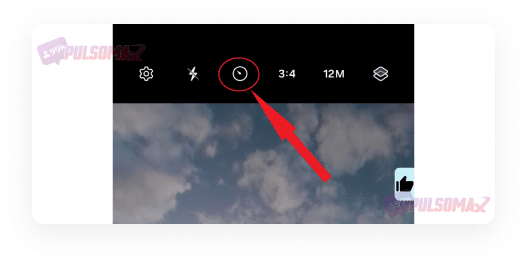
Programe seu temporizador, conforme as opções disponíveis, que costumam ser de 3, 5 e 10 segundos. Com o temporizador programado, clique sobre o botão de fotografar e espere o temporizador agir.
Você pode ajustar a câmera para pegar o melhor ângulo da imagem, ou correr e se posicionar na posse desejada, se estiver fotografando a si mesmo sozinho, enquanto espera.
Pronto, sua foto está feita. Agora, abra o aplicativo do Instagram, e toque no botão + para publicar sua imagem.
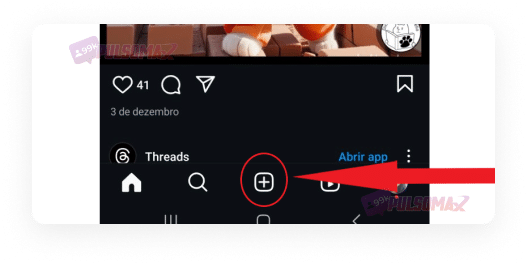
Selecione a imagem, ajustes os filtros, como preferir, e clique novamente em avançar.
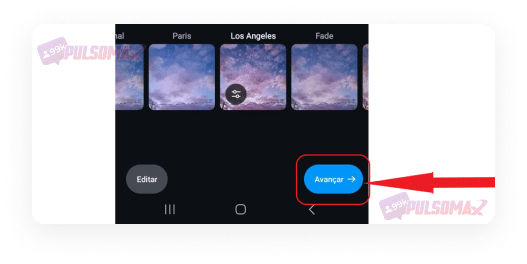
Agora, toque em compartilhar, para finalizar a imagem.
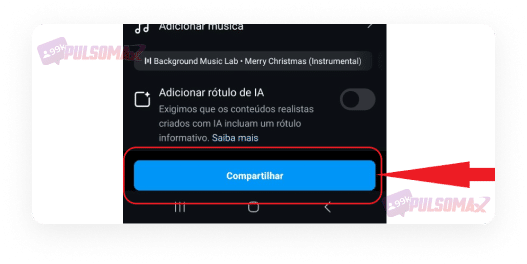
Dicas para tirar fotos com temporizador
Quem usa o temporizador para tirar fotos, muitas vezes, está sozinho e precisa fotografar a si mesmo. Uma tarefa que pode ser difícil, principalmente, quando é preciso criar uma boa foto para publicar no Instagram. Então, o temporizador da câmera do celular ou outra câmera que você esteja usando, surge como um auxílio fundamental.
Mas, para extrair o máximo proveito do temporizador, existem algumas dicas que podem ajudar. Confira:
- Utilize um tripé para manter o seu celular ou câmera estável. Isso vai evitar que a imagem saia tremida;
- Encontre um background em um local apropriado para a foto, para que ela fique ainda melhor;
- Utilize lâmpadas e iluminadores, se possível, para conseguir a luz ideal para suas fotografias;
- Não tenha pressa. Tire mais de uma foto, experimentando ângulos e poses diferentes;
- Após tirar sua foto com o temporizador, aproveite os filtros e outros recursos do Instagram para deixar a foto do jeito que você quer, antes de publicar.
Seguindo essas dicas, será muito mais simples fazer as fotos que você precisa para a criação do seu conteúdo.
Como colocar temporizador no Instagram Reels
O Instagram Reels é o local de vídeos curtos da rede social. Postar por lá é muito bom para criadores de conteúdo que buscam obter mais engajamento e conquistar novos seguidores para os seus perfis.
E o Instagram Reels tem uma função interessante para facilitar a gravação de vídeos curtos: o temporizador. Basta colocar, esperar o temporizador, ativar e você pode gravar seu vídeo com a exata duração que deseja que ele tenha, sem se preocupar em marcar o tempo.
Quer otimizar ainda mais as suas publicações no Instagram e criar estratégias únicas para produção de conteúdo com as hashtags do Instagram? Leia também: o que é TBT e como usar!
Como colocar temporizador no Instagram Reels passo a passo
Para apender a como colocar temporizador no Instagram Reels primeiro entre no seu aplicativo do Instagram, em Android ou iOS. Não é possível colocar temporizador no Instagram Web. Então, cliquei no botão + na barra inferior, no mesmo lugar onde você sempre vai para publicar.
Agora, na interface de publicação do Instagram, clique no botão de câmera, como na imagem a seguir. Depois, na barra inferior, selecione a opção reel.
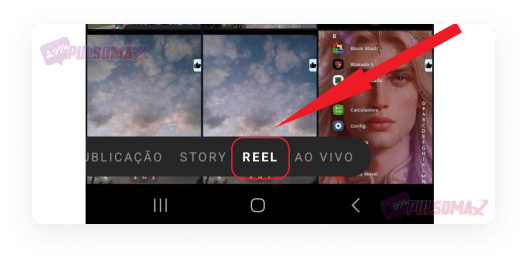
Já no local de gravação dos vídeos reels, toque no temporizador do lado direito, e escolha o tempo que você quer que seu vídeo tenha.

Uma vez selecionado o tempo, é só clicar no botão de gravar para ativar o temporizador. Note que o temporizador inicia a contagem e grava automaticamente o seu vídeo, conforme o tempo programado.
Ou seja, esse temporizador é para garantir a duração exata do seu vídeo com facilidade, não para ajustar a imagem da câmera, enquanto espera, como no temporizador da câmera do celular. Veja a imagem abaixo:
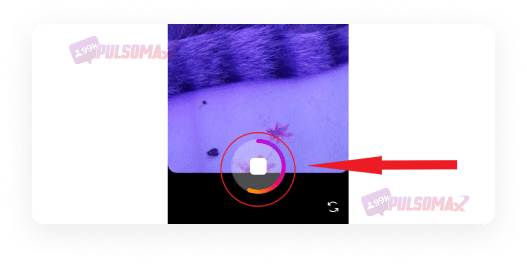
Depois de terminar de gravar, você pode editar seu vídeo como quiser, basta clicar no botão editar. Após editar, retorne para essa tela e clique em avançar. Observe a imagem a baixo.
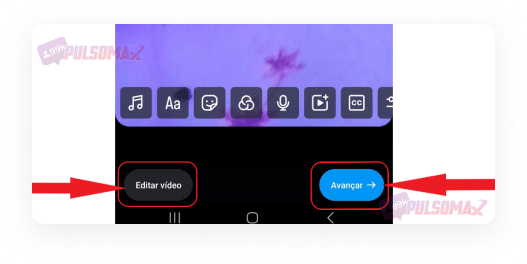
Na próxima tela, você pode ajustar outras configurações do seu vídeo reels. Após concluir, toque novamente em avançar. Para finalizar, clique no botão compartilhar e pronto! Seu reels está publicado.
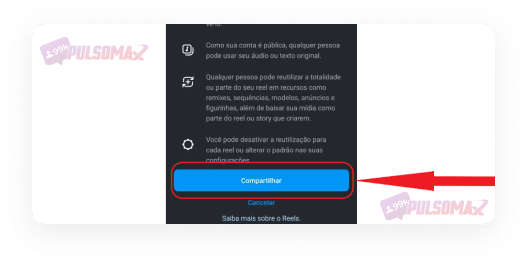
Como colocar temporizador no Instagram Story?
As pessoas amam publicar conteúdos no story. Há até quem queira aprender como ver story anonimamente no Instagram. Afinal, os stories, diferentes de outras publicações, não são definitivos.
Pois, após 24 horas, eles desaparecem, permitindo que os usuários do Insta publiquem conteúdos temporários, que fazem sentido somente para aquele dia, ou que não querem que fique fixado no seu perfil, como uma publicação normal.
E para quer personalizar seus stories, o Instagram tem uma série de recursos úteis, incluindo um temporizador de contagem regressiva. Com ele, você pode simplesmente iniciar uma contagem para o evento que quiser!
Como colocar temporizador no story do Instagram passo a passo
Aprender a como colocar temporizador no Instagram Story é bem simples. Para começar, entre no seu Insta pelo aplicativo Android ou iOS, e clique sobre o botão seu story, na sua foto na barra superior.
Em seguida, tire uma foto ou selecione uma mídia para criar um novo story, e toque no botão de adesivos.
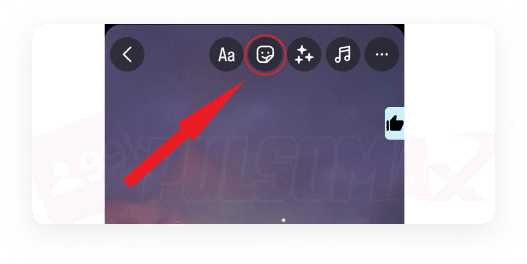
Escreva contagem regressiva na barra de pesquisa para facilitar, e selecione a figura da contagem assim que ela aparecer, e clique em criar nova.
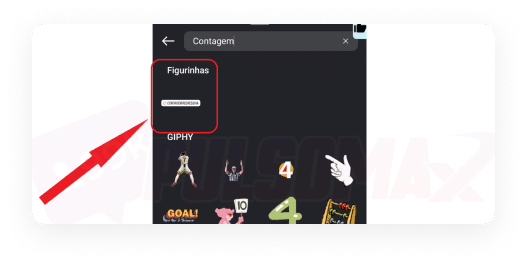
Note acima que também que há vários GIFs de temporizador. Então, depois que você programar seu cronômetro, ainda pode voltar a essa aba e selecionar quantos GIFs quiser para o seu story.
Prosseguindo, o cronômetro foi selecionado, e vai aparacer para você da seguinte forma.
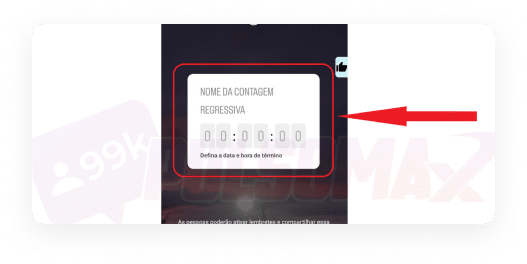
Dica: é possível mudar a cor da figurinha, basta tocar no pequeno círculo colorido acima do temporizador.
Agora, você precisa personalizar seu cronômetro. Para isso, dê um nome ao evento e escolha uma data de término para a contagem.
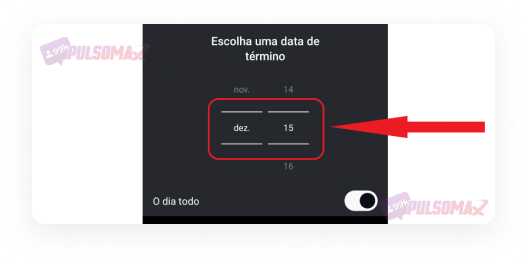
Logo após, você pode selecionar o local que o cronômetro vai aparecer no seu story, arrastando-o sobre a tela. Se você quiser, também pode mudar o nome do evento, tocando na pequena ceta que aparece na figurinha. Veja.
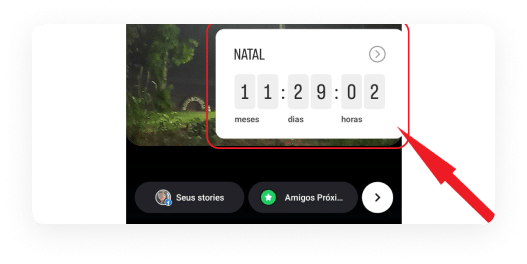
Agora é só publicar o story e pronto! Seu temporizador vai aparecer do jeito que você programou.
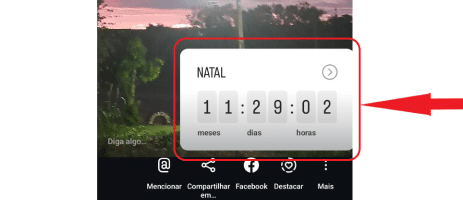
Inclusive, outros usuários que visualizarem seu story, podem escolher ativar uma notificação que avisa quando seu cronômetro zerar. Logo, esse recurso tem um grande potencial de aumentar o engajamento com suas publicações, se for usado de forma estratégica.
Posso ver o temporizador do story do Instagram quando ele desaparecer?
Sim, você pode! E esse é um detalhe bem interessante sobre como colocar temporizador no Instagram Story. Algumas pessoas não sabem, mas todos os stories que elas publicam ficam na pasta arquivar, que você pode acessar nas configurações do Instagram, no aplicativo.
Então, sempre que você quiser recuperar alguma contagem, basta acessar essa pasta, clicar no story escolhido e seu temporizador vai estar lá, pois é parte da sua publicação.
É possível colocar mais de uma contagem regressiva no Instagram?
Sim, você pode. Mas, precisa fazer isso em stories diferentes. Ou seja, tenha certeza de ter colocado sua contagem corretamente, e todos os GIFs de temporizador que você quer, antes de publicar o story. Pois, não será possível alterar isso uma vez que o story esteja publicado!
Inclusive, não é possível editar sua contagem regressiva depois de publicar. A única forma de corrigir possíveis erros com seu story, agora que você aprendeu como colocar temporizador no Instagram Story, mas errou a contagem, é excluir esse conteúdo e publicar um novo story, dessa vez, com tudo correto.
Quer baixar seus conteúdos preferidos do Instagram, mesmo de publicações de outros usuários? Conheça nossas ferramentas essenciais de download do Instagram e comece a baixar imagens, vídeos e áudios de forma gratuita. Você só precisa do link da postagem!
Como colocar temporizador no Instagram em iPhone?
Aprender a como colocar um temporizador no Instagram iPhone não é difícil. Pois, o processo, na prática, é bem parecido com o celular Android. Basta que você:
- Acesse a câmera do seu dispositivo iPhone;
- Encontre o temporizador nas configurações (normalmente, ele parece um relógio);
- Programe o temporizador para o tempo desejado, conforme as opções disponíveis no seu iPhone;
- Se posicione como preferir, ou posicione o objeto que vai fotografar;
- Espere o temporizador gerar a contagem e tirar a foto;
- Entre no Instagram e publique a imagem como preferir.
Dentro do Instagram, as etapas para publicar são as mesmas que em um celular Android. Inclusive, se você tem um iPhone, pode aproveitar nosso passo sobre como colocar temporizador no Instagram Reels e no Instagram Story. Pois, os recursos do Instagram são os mesmos para ambos os sistemas operacionais, Android e iOS.
Lembrando que, dependendo da versão do seu Instagram, algumas etapas podem ser diferentes. O passo a passo que ensinamos nesse artigo foi feito com a última versão disponível do Instagram. Então, caso algo esteja diferente, confira se o seu aplicativo está atualizado!
Gostou de aprender como colocar temporizador no Instagram? Esperamos que sim! Agora, você já pode começar a criar suas publicações, seja no Instagram Story, no Instagram Reels ou no feed normal do Instagram. Aproveite!


